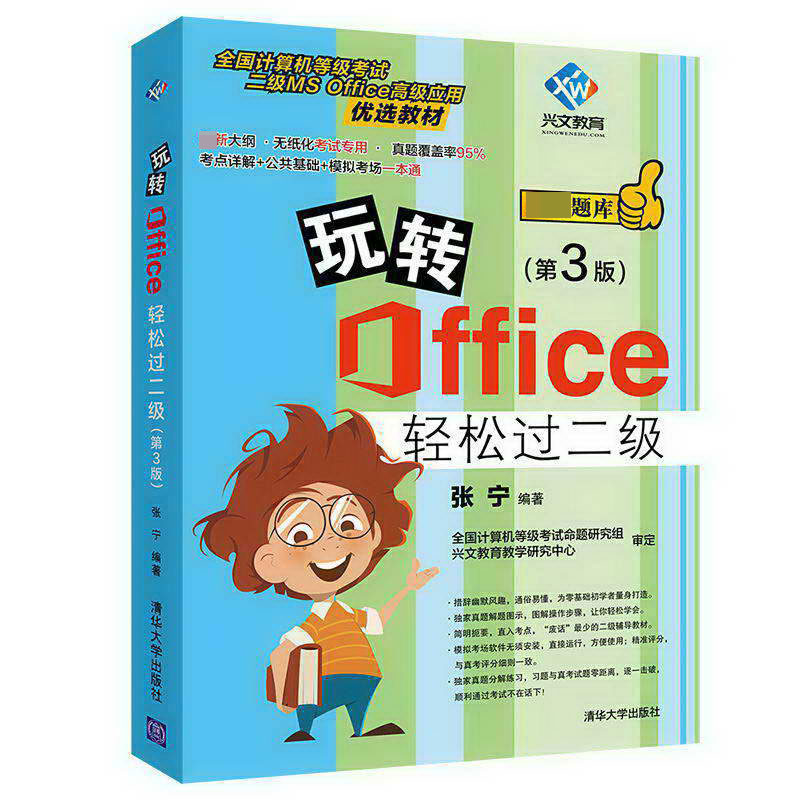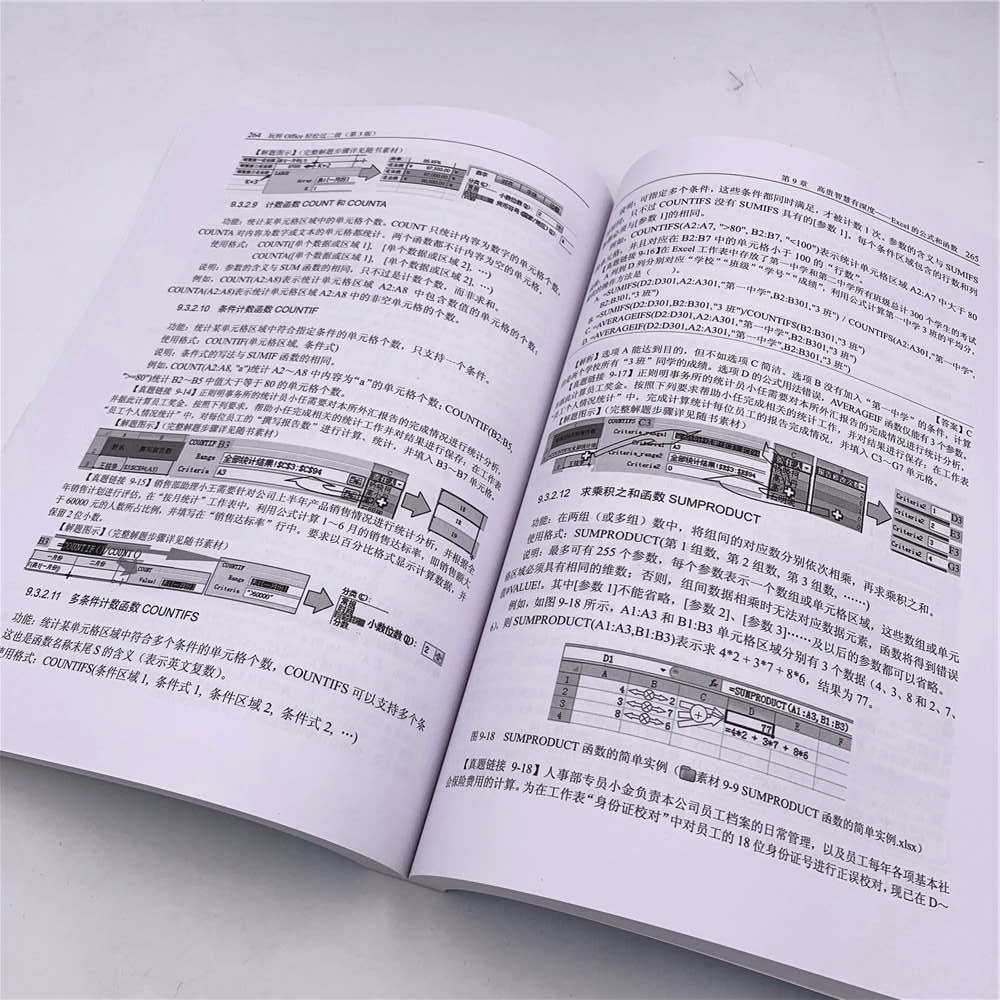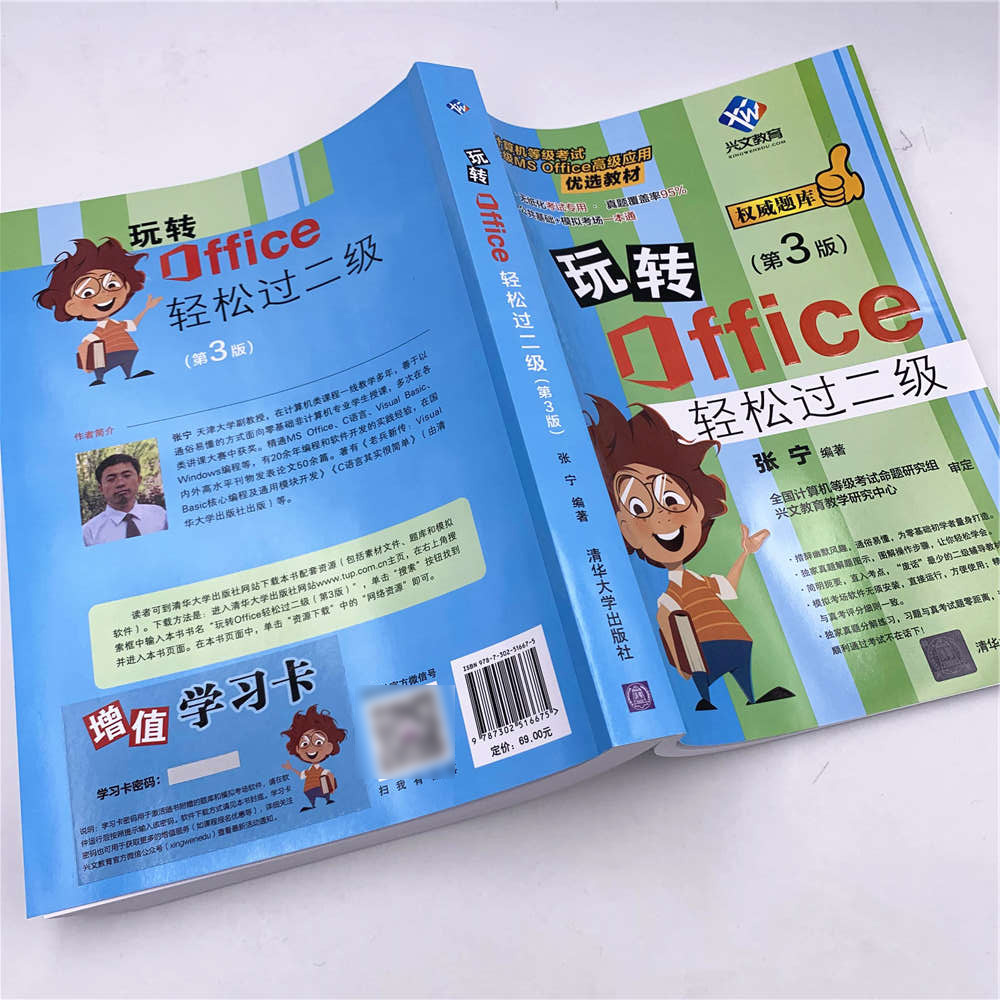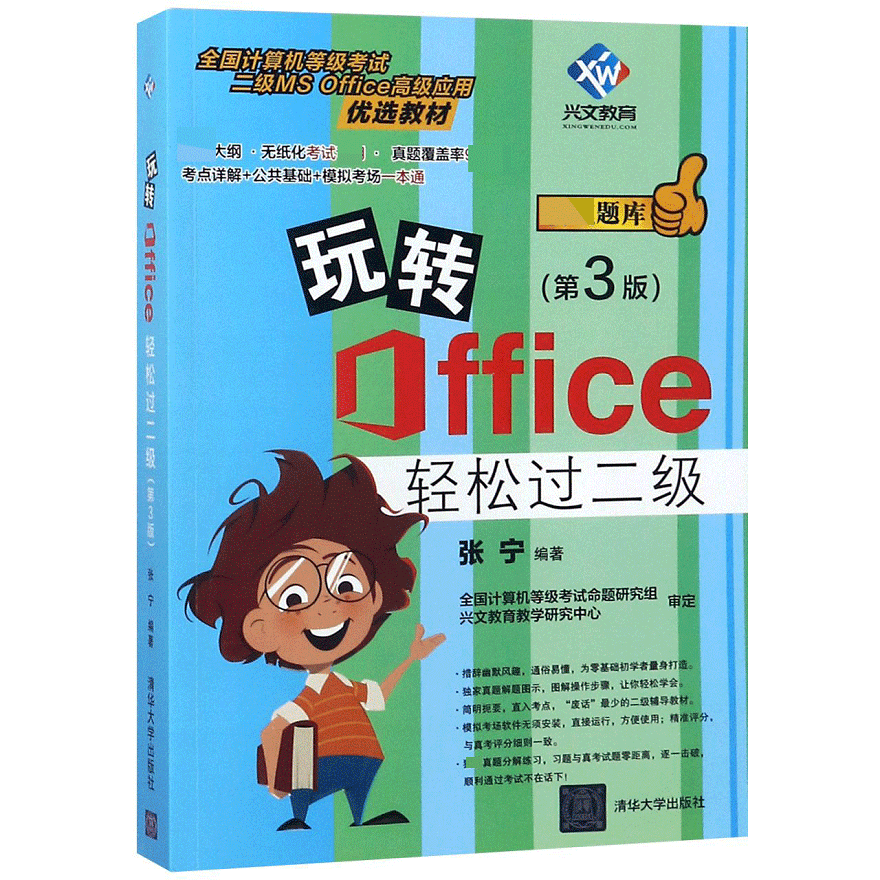
出版社: 清华大学
原售价: 69.00
折扣价: 49.00
折扣购买: 玩转Office轻松过二级(第3版全国计算机等级考试二级MS Office高级应用优选教材)
ISBN: 9787302516675
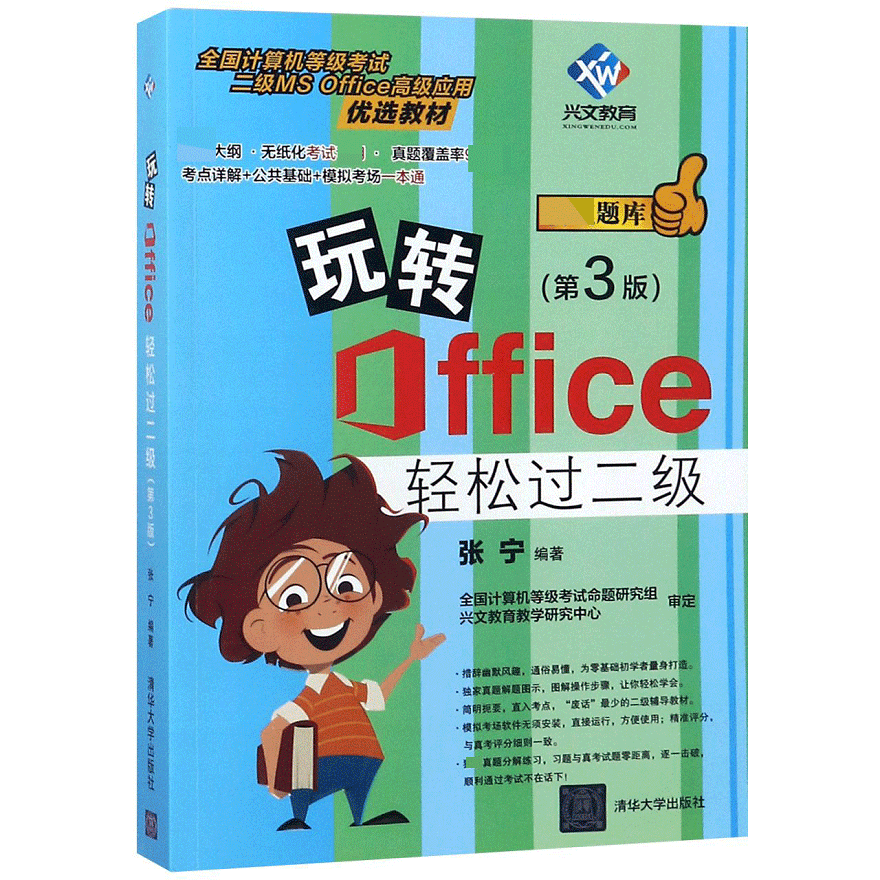
张宁,南开大学生物信息学博士和博士后,现任职于天津大学精密仪器与光电子工程学院,主要从事生物医学信息相关的数据分析、数据库、软件开发等工作。在C语言一线教学多年,精通C语言、Visual Basic、Windows编程等,有19年编程和软件开发的实践经验,在国内外高水平刊物发表论文50余篇,多次在各类编程竞赛和讲课大赛中获奖。著有《老兵新传:Visual Basic核心编程及通用模块开发》(清华大学出版社)等。
第3章 让文本改头换面——Word文本和段落的格式设置 谁说只有文字的文档就没有靓仔?手写一篇文字可能枯燥无味,然而Word具有强大的文字处理能力,用Word编辑文档,可以设置丰富的字体、段落格式、边框和底纹、项目符号和编号,以及应用强大的“样式”,会把文字一样修饰得美观、漂亮、专业!不信?我们一起来看看Word都能把文字搞出什么花样来吧。 3.1 字体格式 3.1.1 基本字体格式 在“开始”选项卡的“字体”组中,Word提供了许多字体格式设置的工具按钮,如图3-1所示。选中要设置的文本,再单击对应的按钮即可为选中的文本设置字体格式。其中,设置字号时,在“字号”下拉列表中既可选择中文表示的字号大小(如五号、小四、三号等,字号越大,字越小),也可选择数字表示的字号大小(数字表示磅值,数值越大,字越大)。两种表示形式有等同的对应关系,如10.5磅相当于五号、12磅相当于小四号、16磅相当于三号等,设置这些字号大小时,选择中文表示的字号,或选择数值表示的字号均可。另外,既可从“字号”下拉列表中选择,也可自行输入磅值数字(如32、50、100等),按Enter键确认;当在下拉列表中没有所需磅值大小时,应使用后者方法。功能区中常用字体格式设置的按钮和效果实例见表3-1。 图3-1 用于设置字体格式的“开始”选项卡“字体”组 表3-1 功能区中常用字体格式设置的按钮和效果实例 按钮 功能 效果实例 设置文本的字体,如宋体、仿宋、微软雅黑等 设置文本字号,既可使用中文字号(字号越大,字越小),也可使用数字磅值(数值越大,字越大) 续表 按钮 功能 效果实例 将文本的线型加粗 将文本倾斜 为文本添加下画线效果。单击旁边的下箭头,从下拉列表中还可选择不同样式的下画线,或设置下画线颜色 下画线 各种样式的下画线 为文本添加删除线效果 将文本缩小并设置为下标 将文本缩小并设置为上标 为文本添加边框效果 为文本添加底纹效果 设置文本颜色;从下拉列表中选择“其他颜色”,可在“颜色”对话框中选择更多的标准色或自定义颜色 为文本添加类似用荧光笔做了标记的醒目效果 当设置了文本的粗体字、斜体字、下画线等字形效果后,“字体”组的相应按钮就变为高亮状态(被框起黄色底纹的突出显示状态)。这些按钮的状态类似一个两项开关,可被来回切换。如希望变回正常文本,只选中该文本后再次单击“字体”组的相应按钮,使按钮变为非高亮状态即可。或者也可以单击“清除格式”按钮还原文本格式。 还可以用“字体”对话框进行字体设置。首先选中要设置的文本,然后单击“字体”组右下角的对话框启动器,打开“字体”对话框,如图3-2所示。对话框的“字体”选项卡中的部分功能与功能区(“开始”选项卡“字体”组)的对应功能是一致的,如字体、字号、字形(加粗、倾斜)、颜色等。当进行这些设置时,既可通过功能区按钮进行,也可通过“字体”对话框进行。然而,有些功能在功能区中并未提供,如分别设置中文字体、西文字体,或设置着重号、双删除线、隐藏等效果时,只能通过对话框设置。 图3-2 “字体”对话框 例如,图3-3是将一篇论文的部分内容设置字体格式的例子。选中论文题目“基于 频率域……”,在“开始”选项卡“字体”组中设置字体为黑体,字号为三号,字体颜色 为自动或“黑色,文字1”。采用同样的方法将作者“张东明……”一行文字字体设置为仿宋、小四。 图3-3 设置基本字体格式(素材3-1基本字体格式.docx) 选中“FD和WD的描述性对比”,然后按住Ctrl键再同时选中“闭合轮廓描述方法不变性分析”,将这些文字设置为黑体、四号、颜色为自动或“黑色,文字1”。再将次级标题“FD的不变性分析”和“WD的不变性分析”设置为黑体、五号、颜色为自动或“黑色,文字1”。 以上设置的字体将中文、英文的文字均设置了同一种字体。也可分别设置中文、英文为不同字体。选中其他正文部分的文字,单击“开始”选项卡“字体”组右下角的对话框启动器,打开“字体”对话框。在对话框的“字体”选项卡中设置“中文字体”为“宋体”,设置“西文字体”为Times New Roman,这样Word会自动对这些文字进行“挑选”,将其中的中文部分字体设置为“宋体”,西文部分字体设置为Times New Roman。在对话框中同时将“字号”设置为“五号”,单击“确定”按钮。 还希望将三位作者名字后面的数字(1、2)设置为上标:选中1,然后按住Ctrl键的同时选中第二个1和2,单击“开始”选项卡“字体”组的“上标”按钮,使按钮为高亮状态即可;设置上标也可打开“字体”对话框,选中对话框中的“上标”。 Word 2010还提供了“浮动工具栏”的功能。在文档中选中文字后,会有一个半透明的浮动工具栏出现,当将鼠标移动到此工具栏中时,工具栏就变为不透明;可直接单击工具栏上的按钮进行常用字体格式的设置,如字体、字号、颜色等。 在Word中,英文字母的大小写状态也可通过字体格式的设置来改变,这在需要更改英文字母大小写时就免去了重新输入的麻烦。方法是:选中要修改的英文文字,单击“开始”选项卡“字体”组的“更改大小写”按钮,从下拉菜单中选择对应的命令即可,如图3-4所示。 图3-4 通过字体格式更改英文字母大小写 【真题链接3-1】小许正在撰写一篇有关质量管理的论文,请帮助小许将表格外的所有中文字体设为仿宋、四号,将表格外的所有英文字体设为Times New Roman、四号,表格中内容的字体、字号不变。 【解题图示】(完整解题步骤详见随书素材) 【真题链接3-2】将Word文档中的大写英文字母转换为小写,最优的操作方法是( )。 A. 执行“开始”选项卡“字体”组的“更改大小写”命令 B. 执行“审阅”选项卡“格式”组的“更改大小写”命令 C. 执行“引用”选项卡“格式”组的“更改大小写”命令 D. 右击,执行快捷菜单中的“更改大小写”命令 【答案】A 3.1.2 高级字体格式 在“字体”对话框中切换到“高级”选项卡,可设置高级字体格式,如图3-5所示。 (1)字符缩放:对文字进行横向拉伸或压缩,可选择或自行输入缩放百分比,百分比高于100%则拉伸文本,低于100%则压缩文本。 (2)字符间距:调整字符之间的距离,有标准、加宽、紧缩3种选项,然后在右边设置加宽或紧缩的磅值。 (3)位置:调整文本相对于基准线的位置,有标准、提升、降低3种选项,然后在右边设置提升或降低的磅值。 (4)为字体调整字间距:用于调整两个特定字符或特定字母组合间的距离(如A和V之间相互配合的字符间距),以使文字看上去更加美观、匀称。 (5)如果定义了文档网格,则对齐到网格:将字符自动对齐为适应网格设置中所指定的每行字符数(文档网格的设置将在第4章介绍,位于“页面设置”对话框的“文档网格”选项卡)。 例如,在素材3-2中,将“德国主要城市”标题文字的字符间距设置为“加宽,6磅”。 单击对话框底部的“文字效果”按钮,在弹出的“设置文本效果格式”对话框中可详细设置文本填充、文本边框、轮廓样式、阴影、映像、发光等效果。单击功能区“字体”组的“文本效果”按钮,也可直接应用预设的文本效果,如图3-6所示。例如,这里将标题文字“德国主要城市”的文本效果设置为“填充-橄榄色,强调文字颜色3,轮廓-文本2”。设置一种预设的文本效果后,之前字符间距的设置被取消,如仍需要字符间距,应重新设置字符间距。 图3-5 字体的高级设置 图3-6 设置预设文本效果 (素材3-2高级字体格式.docx) 3.2 段落格式 设置字体格式表现的是文档中局部文本的格式,而设置段落格式则是以一整段为独立单位设置格式。段落是以Enter键结束的一段文字,段尾有(硬回车标记)。 3.2.1 段落的对齐方式和大纲级别 要设置某一个段落的格式,既可选中整个段落,也可将插入点定位到该段落中的任意位置。后者插入点所在的一整段都将被设置段落格式,而不论该段有多少行。但如果要同时设置多个段落时,则应首先同时选中这些段落。 在Word中,可设置一个段落为5种对齐方式,见表3-2。各种对齐方式的效果如图3-7所示。单击“开始”选项卡“段落”组中的对应按钮即可设置对应的对齐方式。 表3-2 段落的5种对齐方式 对齐 功能作用 左对齐 段落中的各行文本都以文档的左页边距为基准左对齐。对于中文文本,左对齐与“两端对齐”的作用相同。但对于英文文本,左对齐会使英文文本各行右边缘参差不齐。对于英文文本,若采用“两端对齐”,各行右边缘就对齐了 续表 对齐 功能作用 居中对齐 段落中的各行文本都以文档左右页边距的中间为基准居中对齐 右对齐 段落中的各行文本都以文档右页边距为基准右对齐 两端对齐 段落中最后一行文本左对齐,其余各行文本以文档左右页边距为基准两端对齐。一般书籍中的段落都采用这种对齐方式 分散对齐 段落中的各行文本以文档左右页边距为基准两端对齐 图3-7 段落的对齐方式(素材3-3段落对齐.docx) 单击“开始”选项卡“段落”组右下角的对话框启动器,打开“段落”对话框,如图3-8所示。在对话框的“缩进和间距”选项卡中,在“对齐方式”下拉列表中同样可以设置段落的对齐方式。 在对话框的“大纲级别”下拉列表中可设置段落的大纲级别,分为“正文文本”(最低级别)和“1级”“2级”……“9级”。一般应将文档中不同层次的标题段落分别设置为“1级”“2级”……,而非标题的正文内容设置为“正文文本”。将不同级别的标题设置为正确的大纲级别有助于在大纲视图中浏览文档结构,也方便以后生成目录。 读者可为素材3-1中的各级标题段落分别设置不同的大纲级别(例如,将红色文字段落设为1级、将黄色文字段落设为2级、将蓝色文字段落设为3级),设置后在“视图”选项卡“显示”组中选中“导航窗格”,可在导航窗格中显示被设置了各级别的标题,单击即可跳转到对应内容处。单击状态栏底部的视图按钮切换到大纲视图,然后在“大纲”选项卡“大纲”组的“显示级别”下拉列表中选择不同的级别,可显示对应级别的标题,而隐藏更低级别的内容,以便查看文档的框架大纲。 3.2.2 段落的缩进 段落缩进是指段落相对于文档左、右页边距向页内缩进的一段距离,分首行缩进、悬挂缩进以及左缩进、右缩进等,见表3-3。 表3-3 段落的缩进 段落缩进 功能作用 首行缩进 段落首行向右缩进,其余各行不缩进,使之区别于前面的段落 悬挂缩进 段落除首行外的其余各行的左边界都向右缩进 左(右)缩进 整个段落的所有行都向左(右)缩进,可产生嵌套段落的效果 在“段落”对话框“缩进和间距”选项卡中的“特殊格式”下拉框中,选择“首行缩进”或“悬挂缩进”,并在右侧“磅值”中输入缩进的距离(可以“字符”或“厘米”为单位,可在文本框中直接输入汉字“字符”或“厘米”)。要取消首行缩进和悬挂缩进,可在该下拉框中选择“无”。一般书籍或文章中的各段常设置为“首行缩进”“2字符”。 在“左侧”“右侧”框中分别输入以“字符”或“厘米”为单位的距离,可设置左缩进、右缩进,效果如图3-9所示。 \\\\\\\\\\\\\\\"辞幽默风趣,通俗易懂,为零基础初学者量身打造。 独家真题解题图示,图解操作步骤,让你轻松学会。 简明扼要,直入考点,“废话”最少的二级辅导教材。 模拟考场软件无须安装,直接运行,方便使用;精准评分,与真考评分细则一致。\\\\\\\\\\\\\\\"